Сделать резервную копию Андроид можно как «родными» инструментами системы, так и с помощью сторонних приложений. Рассмотрим все удобные варианты создания копии всей системы и отдельно приложений.
Как сделать резервную копию всей системы Андроид
Резервная копия системы может осуществляться с помощью «родных» инструментов ОС смартфона и сторонних приложений. Всем пользователям андроид-устройств рекомендуется производить резервацию через учётную запись Google или посредством утилит от разработчиков, так как это самый удобный и безопасный способ.
Помимо него, на данный момент в Google Play можно скачать массу приложений, производящих те же операции. Но, как и в случае с другим ПО, доверять личную информацию, все пароли, контакты и сообщения следует только утилитам из проверенных источников. Лучше всего, если их порекомендует редакция интернет-магазина Google Play. Но даже в таком случае самую надёжную гарантию сохранности данных дает именно Google.
Бэкап через системную опцию
Backup — это восстановление системы через встроенную («родную») утилиту устройства после создания резервной копии. Произвести это крайне легко через «Настройки» смартфона или планшета.
Как сделать резервное копирование и сброс настроек? / Просто, но знать нужно
- Зайдите в «Настройки» телефона и перейдите в меню «Резервирования». Его положение разнится в зависимости от марки смартфона и даже его модели. Легче всего найти раздел через поиск по словосочетанию «резервная копия». Система сама покажет нужный каталог опций.
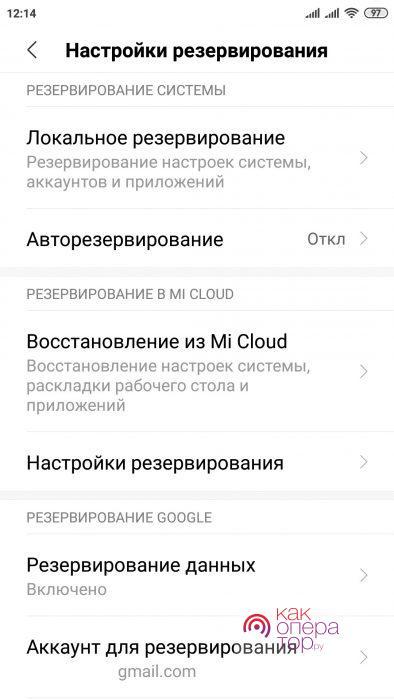
- Далее убедитесь в том, что включены «Авторезервирование» и «Автовосстановление». Эти функции запускают автоматическое создание резервных копий и их использование при необходимости. Например, если пользователь переустанавливает приложения, система восстанавливает все заданные установки — пароли и логины, и т. д.
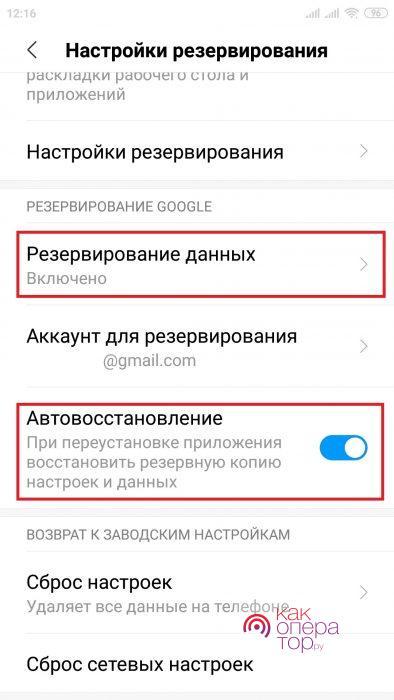
- Через «Настройки авторезервирования» можно установить расписание для автоматического создания копий системы, тип подключения для операции (например, «только через Wi-Fi») и управлять созданными копиями. Здесь же возможно восстановить ОС по одной из них.
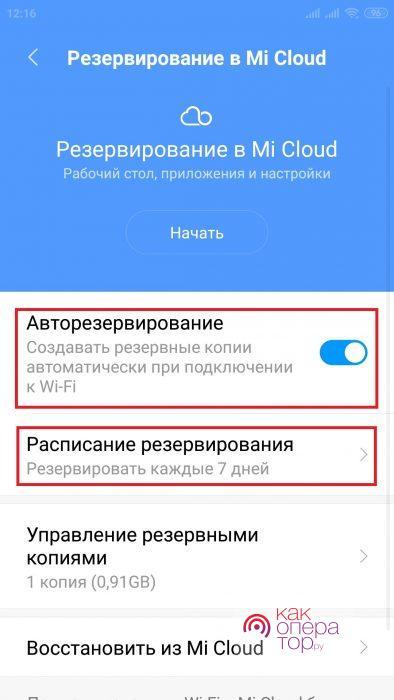
- Синхронизация и восстановление через учётную запись Google производится, если на смартфоне произведена авторизация в неё и в графе «Аккаунт для резервирования» указан нужный адрес электронной почты. Процесс будет происходить автоматически.
- «Локальное резервирование» представляет собой сохранение данных определённой категории. Это могут быть пользовательские настройки системы и/или приложений. Если владельцу устройства не нужна никакая другая информация, это крайне удобный способ сохранения только необходимых сведений.
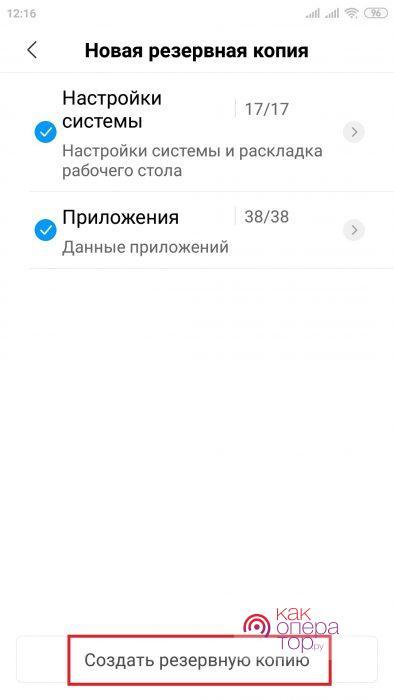
Как сделать резервную копию данных (бэкап) на Android и обратно их восстановить
Инструкция написана на примере телефона марки Xiaomi на версии ОС Android 7.0. Порядок действий один для всех современных смартфонов, работающих на последних версиях операционных систем.
Это наиболее надёжный способ, который в подавляющем большинстве случаев является достаточным для сохранения не только операционной системы, но и пользовательских данных. Резервация всегда происходит через учётную запись Google и посредством внутренних настроек телефона, если таковые имеются.
FlashTool
Как и другие приложения подобного рода, данная утилита способна создавать резервные копии системы. Порядок действий достаточно простой и похож на создание копии через системный инструмент. Но позволяет сделать более широкий выбор тех данных, которые необходимо зарезервировать.
Порядок действий для опытных пользователей:
- Перейдите в раздел меню Recovery Script.
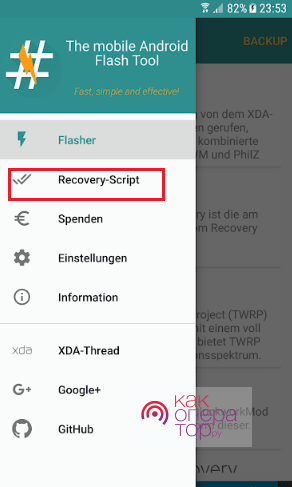
- Произведите необходимые настройки для создания копии и запустите процесс.
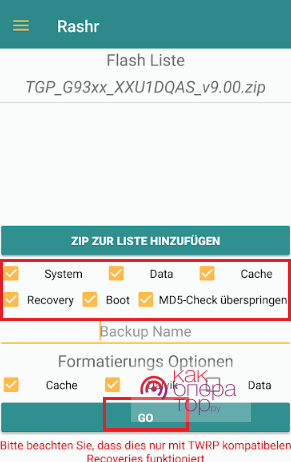
- Созданная резервация отметится в общем списке бэкапов.
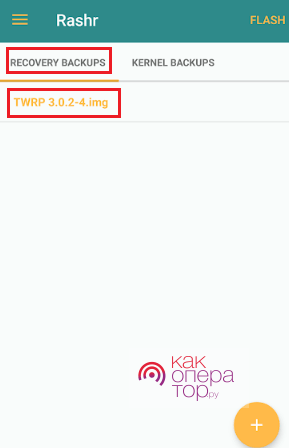
Данное приложение использует root-права для создания бэкапов и восстановления системы. Пользователи, которые не располагают соответствующими знаниями, могут серьёзно нарушить функциональность ОС, то есть прошивки.
Helium
Приложение Helium даёт возможность резервировать данные отдельных приложений, что крайне удобно, если нужно сохранить информацию конкретного.
Для этого нужно:
- В разделе Backup выбрать приложения из списка, отметив их галочками. Именно для них будет происходить резервирование данных. Можно нажать Select All, чтобы сделать копию всех приложений на смартфоне.
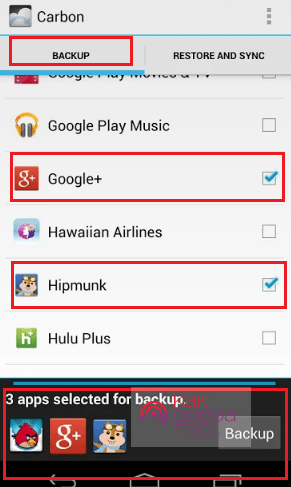
- Настроить процесс, отметив ту информацию в приложении, которую нужно сохранить.
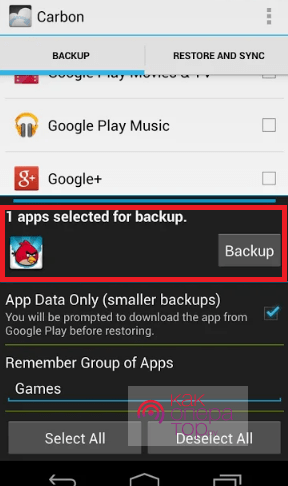
- Перейти в раздел Restore and Sync и выбрать подходящий способ восстановления.
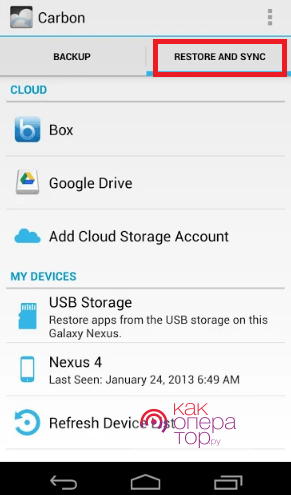
Через ПК с MyPhoneExplorer
MyPhoneExplorer — это ПО, которое позволяет создать бэкап Android на компьютере. После подключения смартфона к ПК, необходимо выполнить такие действия:
- Зайдите в раздел «Разное» и выберите графу «Создать резервную копию данных».
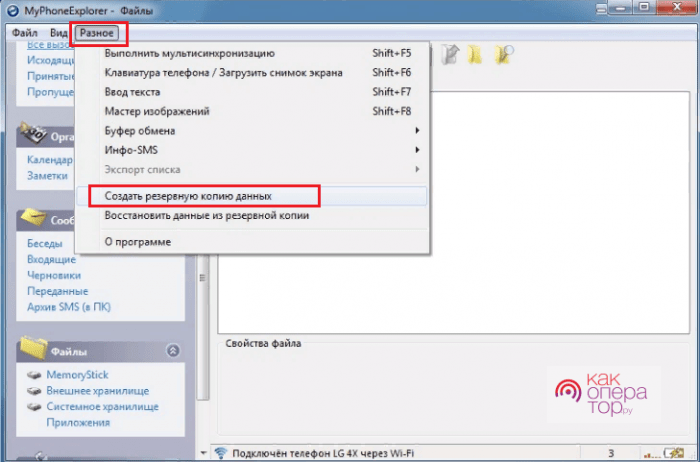
- Настройте будущую копию и подтвердите действие. Для верности созданный файл можно будет скопировать на компьютер.
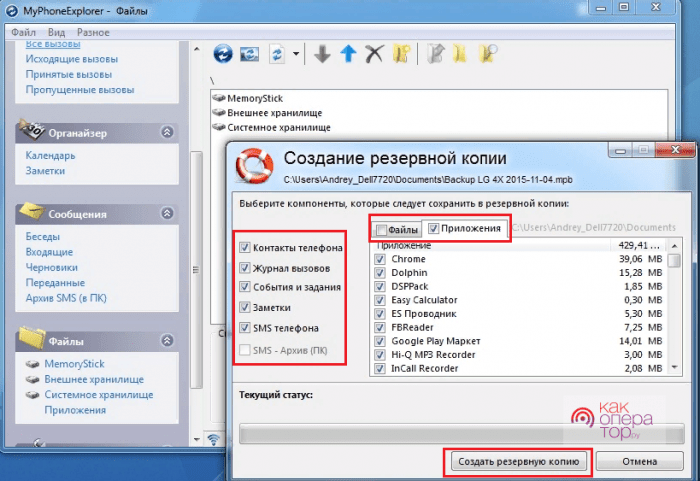
Программа позволяет копировать только определённую категорию данных, с чем прекрасно справляется и встроенный инструмент. А именно — заметки, контакты, журнал вызовов, события и задания, SMS.
Как сделать бэкап через Recovery
- Комбинацией клавиш вызываем меню принудительного восстановления. Посмотреть, как это сделать, необходимо в инструкции к устройству.
- В меню нажимаем «backupand restore». Далее выбираем «Backup», чтобы создать резервную копию.
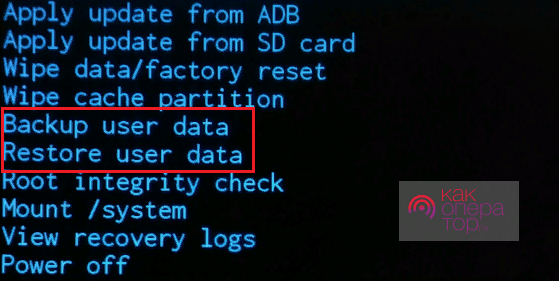
- После создания копии восстановить систему можно будет таким же образом, только нажав на «Restore».
Как сделать бэкап IMEI Android
Чтобы сделать резервное копирование по IMEI андроида, достаточно в папке «efs» скопировать файл «nv_data.bin». Это сделать можно через любую программу, которая позволяет увидеть системные файлы в каталоге смартфона. Например, подойдёт Explorer.
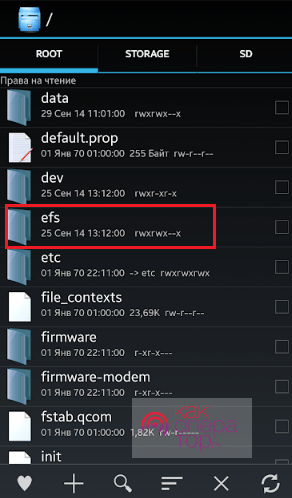
Дважды нажав на эту папку, необходимо выбрать «Создать zip-архив». После этого через то же приложение архив можно извлечь в корень системы устройства, в папке «sdcard».
Как сделать бэкап отдельных приложений на Андроид
С резервированием данных отдельных приложений может справиться любое программное обеспечение, допускающее создание бэкапа отдельных элементов. Например, это приложение Helium. С его помощью можно восстановить даже только одну установленную утилиту.
Делам бэкап мессенджеров
Выборочно произвести резервирование и восстановление данных мессенджеров можно с помощью одной из упомянутых утилит или посредством встроенной опции приложения. Не всё ПО допускает такую возможность, поэтому следует заранее озаботиться резервным копированием данных, если в этом есть необходимость.
Резервное копирование встроенной опцией
Некоторые мессенджеры позволяют резервировать данные текстовых сообщений, чтобы пользователь не терял переписку с контактами. Рассмотрим прямую инструкцию на примере Viber:
- зайдите в «Настройки» приложения и нажмите на раздел «Учётная запись»;
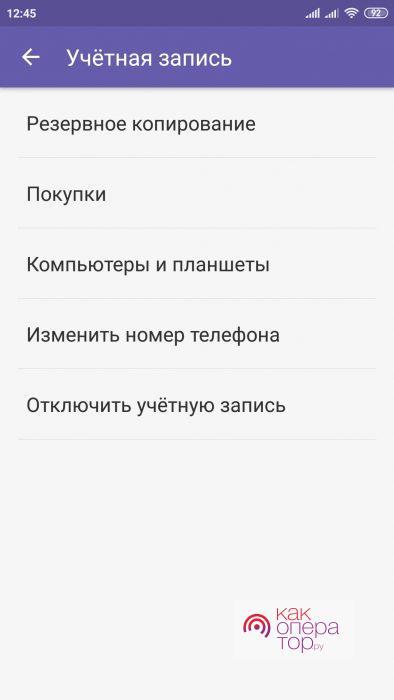
- выберите «Резервное копирование» и следуйте инструкции;
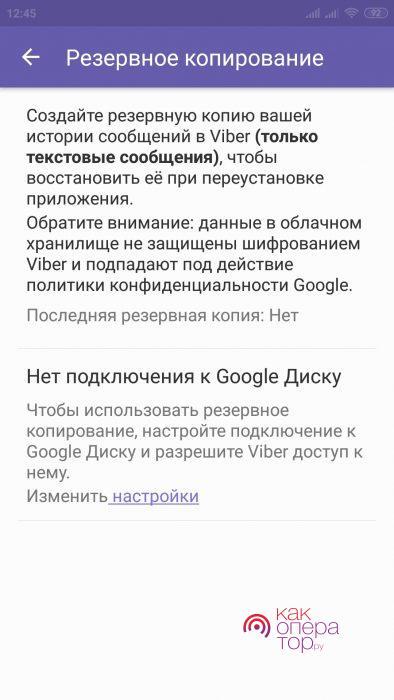
- подключите аккаунт Google, если необходимо.
Резервирование таким образом будет производиться через Google Диск, к которому приложение автоматически подключится при наличии такого разрешения. Запрос отправится тоже сам при выборе аккаунта.
С использованием Super Backup
- Откройте приложение и выберите соответствующую категорию, чтобы посмотреть все установленное ПО.
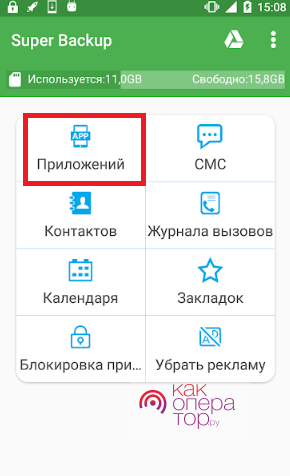
- Отметьте мессенджеры, данные из которых нужно сохранить, и подтвердите действие.
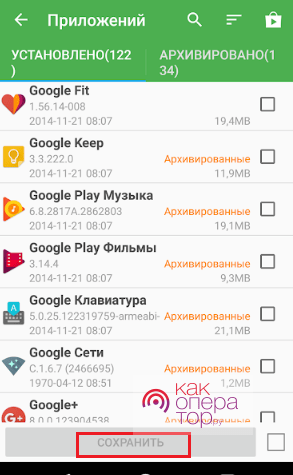
Посмотреть созданные копии можно будет через само приложение, как и восстановить их при необходимости.
С использованием Restore Transfer
- Запустите приложение и выберите из списка мессенджеры, которые нужно резервировать.
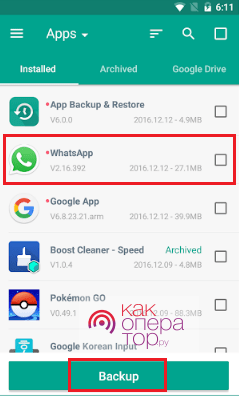
- Завершите операцию и найдите файл через меню поиска.
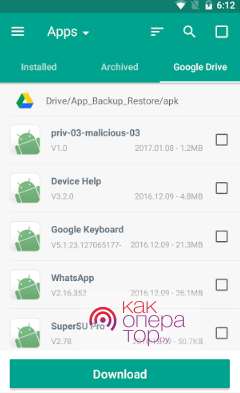
Приложение действует по такому же принципу, что и Super Backup. Всё подобное ПО работает по одним алгоритмам, но отдельные могут быть эффективнее, если более корректно работают с техническими характеристиками устройства.
Хотя самым надёжным способом бэкапа для андроид-устройств всё ещё считается синхронизация и резервирование через Google, некоторые пользователи решают применять более гибкие инструменты. Среди них существуют разные приложения, дающие возможность резервировать как всю систему, так и отдельные мессенджеры.
Источник: kakoperator.ru
Как правильно сделать бэкап данных Android-смартфона
Согласитесь, не очень весело из-за поломки телефона вдруг взять и лишиться всех важных номеров контактов, документов, фотографий и видеозаписей. Зачастую среди всех этих файлов могут быть и такие, которые уже никак не получится восстановить. Чтобы такого не случилось, нужно, как бы банально это не звучало, сделать резервное копирование. Но тут все не так просто и при создании бэкапа нужно учесть кое-какие нюансы, о которых мы вам сейчас и поведаем.

Очень важно иметь резервную копию файлов для того, чтобы ничего не потерять
Резервное копирование настроек Android на Google Диск
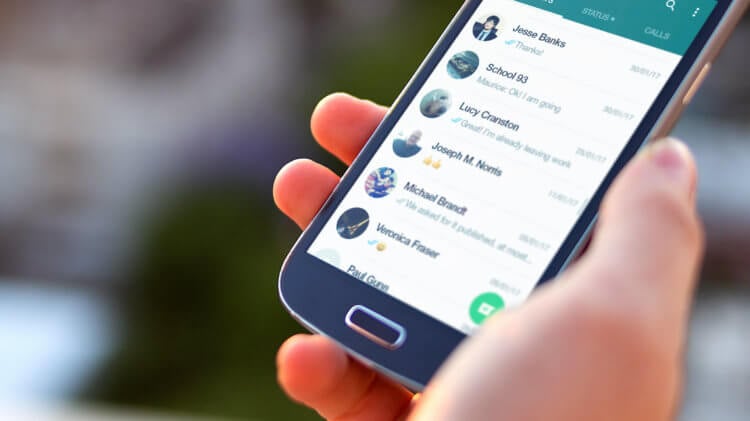
Сохранить настройки устройства и приложений — это очень важно
Android предлагает простой способ для резервного копирования некоторых ваших настроек, поэтому мы именно с них мы и начнем. Перейдите в раздел «Настройки» — «Система» — «Резервное копирование», и вы увидите опцию «Резервное копирование на Google Диск». Убедитесь, что она включена. Тут вы можете увидеть категории данных, которые будут храниться в облачном хранилище. Это информация из некоторых приложений, ваша записная книжка и настройки смартфона.
Для владельцев устройств линейки Google Pixel предусмотрен небольшой бонус — синхронизация с облачным хранилищем СМС-сообщений и фотографий с видео. Все эти данные копируются вместе и восстанавливать каждый пункт по-отдельности не получится. Поэтому если вдруг у вас удалилась записная книжка, вам придется «откатывать» к предыдущему состоянию весь смартфон.
А вы когда-нибудь теряли важные данные? Что вы делали в этом случае? Расскажите об этом в нашем чате в Телеграм.
Как создать резервную копию фотографий на Android

Фотографии — это источники воспоминаний
Что ж, с настройками мы разобрались. И если счастливым обладателям Google Pixel на предыдущем пункте можно было бы и остановиться, то владельцам других гаджетов будет полезно узнать, как сделать бэкап фотографий и видео. Тут есть хороший способ в виде использования приложения Google Фото. Оно предлагает бесплатное неограниченное хранилище фотографий в высоком качестве со всех устройств, связанных с аккаунтом Google.
Установите приложение Google Фото, если у вас его еще нет, а затем войдите в свою учетную запись Google. Чтобы включить функцию резервного копирования, откройте приложение, перейдите в «Настройки» — «Резервное копирование и синхронизация». Тут вы можете включить эту опцию, а также качество, в котором будут сохраняться все ваши снимки.
Как создать резервную копию текстовых сообщений на Android
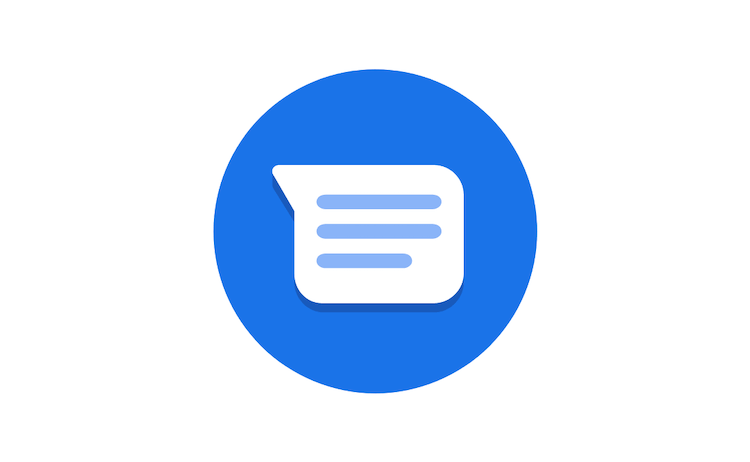
В сообщениях может быть важная информация, которую не хочется потерять
Давайте разбираться с еще одной опцией, доступной владельцам Google Pixel, но не доступной «простым смертным» — синхронизацией СМС. Тут сервисы Google нам уже, увы, не помогут. А там, где «бессилен» Google, мы можем найти помощи у сторонних приложений. В данном случае хотелось бы посоветовать бесплатное приложение SMS Backup https://androidinsider.ru/polezno-znat/kak-pravilno-sdelat-bekap-dannyh-android-smartfona.html» target=»_blank»]androidinsider.ru[/mask_link]
Как сделать резервное копирование на смартфоне или планшете Android.

Как сделать резервное копирование на смартфоне или планшете Android.

Как сделать резервную копию андроид смартфона? Именно об этом и пойдет речь в данной статье. Первым делом, учтите – неправомерное использование девайса злоумышленниками вследствие кражи может привести к потере информации без возможности восстановления.
Чтобы этого не произошло, нужно создать резервную копию всех имеющихся на телефоне или планшете приложений, сохранить настройки WiFi, а затем восстановить девайс в исходное состояние. Одним из таких приложений является Titanium Backup, используя которое можно за 1 клик восстановить системные приложения и настройки. Никогда еще сделать бэкап не было так просто! Помимо этого, доступны такие функции, как HyperShell, а также запись информации о приложениях в Маркет.
Несмотря на то, что некоторые сторонние приложения, такие как Titanium Backup и Helium, позволяют сделать полную резервную копию вашего смартфона, данный способ подойдет не для всех устройств. Кроме того, большинство пользователей не знают о возможностях и не желают возиться с установкой драйверов. Сделать резервную копию файлов может каждый владелец устройства с операционной системой Android. Инструкция представлена ниже.
Облачное резервное копирование
1. Выберите Settings > Accounts Backup это позволит сохранить все текстовые сообщения в аккаунте Gmail.
Войдите в Gmail, используя любой браузер. В левой части экрана будет доступен новый ярлык – SMS. Нажмите на него, чтобы просмотреть бекап текстовых сообщений.
Для восстановления файлов запустите SMS Backup+ и нажмите «Восстановить». В сплывающем окне нажмите «OK». Вам будет предложено установить SMS Backup+ в качестве стандартного приложения для приема SMS-сообщений. Нажмите «Да». Это необходимо для восстановления сообщений. Теперь приложение будет автоматически восстанавливать сообщения и журналы вызовов.
После того, как процесс будет завершен, на дисплее появится уведомление, что все СМС-ки будут восстановлены по умолчанию. Подтвердите выбор.
Приложения
Следующий шаг – резервное копирование установленных приложений. Вы можете повторно загрузить приложения при условии использования той же учетной записи Google на новом устройстве. Для этого запустите Google Play, нажав на значок гамбургера (три горизонтальных линии) в «Моих приложениях». Этот способ позволит установить все ранее приобретенные приложения.
Есть и другой способ локального резервного копирования. Для этого:
1. Скачайте приложение ES File Explorer.
2. Выберите приложение под Android значком робота в правом верхнем углу экрана.
3. Нажмите и удерживайте любое приложение, пока вы не увидите галочку на его иконке. В результате будут выбраны все приложения.
4. Нажмите «Резервное копирование», что значительно сэкономит время на копирование АПК файлов всех ваших приложений.
5. Для просмотра сохраненной копии APK файлов, выберите User apps, а затем Backed-up Apps.
6. Выберите любое приложение для установки при отсутствии интернет соединения.
7. Подключите телефон к компьютеру с помощью USB для сохранения копии файлов на ПК.
8. Через несколько секунд телефон появится в окне «Мой компьютер». Откройте его и выберите Internal Storage > backups > apps.
9. Скопируйте все apk файлы. Если вы желаете отформатировать устройство или изменить телефон, вы можете быстро скопировать файлы на него и установить приложение снова, скопировав их в одной папке на телефоне, повторив шаги 5 и 6.
Следуя этой инструкции, вы сможете создать копию всех ваших контактов, текстовых сообщений, приложений и wi-fi паролей. Каких-либо особых навыков не требуется, так что даже новичок сможет, следуя инструкции, за несколько минут сделать резервную копию.
При использовании Helium резервное копирование и синхронизация приложений не отнимает много времени. Отдельно следует отметить интерфейс. Единственный недостаток – работа только с некоторыми моделями телефонов с OS Android от международных производителей. Если вы купили телефон от Micromax, Karbonn, Lava или других брендов, вы не сможете использовать Helium. Кроме того, нужно предварительно установить драйверы для телефона на компьютере с помощью Helium.
Источник: gadget-media.ru
Как сделать резервную копию Андроид на компьютер перед сбросом настроек
Самый эффективный способ сохранить пользовательские данные на мобильном устройстве под управлением операционной системы Android — это резервное копирование.

Андроид открытая ОС, поэтому представляет возможность выполнять копирование информации разными способами, наиболее действенные из которых описаны в этой статье.
Я советую создавать резервную копию как минимум раз в 3 месяца в случае, если в настройках не включено автоматической синхронизации.
В будущем вы поблагодарите себя за предусмотрительность (и меня за совет), если аппарат повредится или нужно будет быстро перенести данные на новый девайс.
Как добавить аккаунт для резервного копирования

В ситуации с использованием системы, сначала нужно разобраться в том, как добавить аккаунт для резервного копирования. Это важно, потому что без учетной записи устройство не будет понимать, к чему именно привязывать скопированные данные.
- Перейти в Настройки аппарата.
- Тапнуть на раздел “Система”.
- Выбрать пункт “Резервное копирование”.
- Нажать на надпись “Аккаунт для резервирования”.
- Тапнуть на “Добавить аккаунт”.
- Если на мобильном устройстве установлен код или графический пароль, нужно ввести его.
- Авторизоваться в той учетной записи Google, которая будет использоваться для резервного копирования.
Если основную учетную запись нужно сменить, то делается это почти по такой же схеме.
Инструкция о том, как переключаться между аккаунтами для резервного копирования:
- Перейти в Настройки аппарата.
- Тапнуть на раздел “Система”.
- Выбрать пункт “Резервное копирование”.
- Нажать на надпись “Аккаунт для резервирования”.
- Тапнуть на профиль, на который нужно переключиться. Это можно сделать только если эта учетная запись уже авторизована на мобильном устройстве. В противном случае нужно войти в нее, введя адрес электронной почты GMail и пароль.
Как сделать резервную копию Андроид перед сбросом настроек

В том, как сделать резервную копию Android, нет ничего сложного (особенно если речь про стандартный системный метод). Эта функция доступна на любом мобильном устройстве с операционной системой от Google.
Существует несколько способов для выполнения резервного копирования данных. В этом материале я не стал описывать все варианты, а перечислил лишь наиболее эффективные и актуальные.
Бэкап через систему
Резервное копирование на Андроиде есть прямо в системе без использования стороннего программного обеспечения. Вся синхронизация проводится на используемый аккаунт Google.
Помимо этого, у пользователей Android есть возможность делать резервные копии всевозможных файлов и настроек, будь то пароль от Wi-FI или кастомизированная клавиатура.
Конкретный перечень возможностей по резервированию зависит от бренда и модели мобильного устройства. Как правило, копию можно восстановить лишь на девайсе с такой же или новой версией ОС. В обратную сторону это не работает.
Действия по включению функции зависит от версии операционной системы и от начинки (если она есть). Принцип инструкции всегда одинаковый.
Итак, как сделать резервную копию Андроид:

- Перейти в Настройки.
- Открыть раздел “Копирование и восстановление”.
- Тапнуть на “Резервное копирование”.
- Отметить данные, которые нужно сохранить. Я советую установить галочки буквально везде.
- Нажать на кнопку “Начать копирование”.
Процесс начнется, и его длительность зависит от общего объема дублируемых данных. На некоторых китайских устройствах копирование может производиться не только в Гугл-аккаунт, но и во внутреннюю учетную запись (например, Xiaomi Cloud).
Для сохранения контента используются стандартные приложения Google, предустановленные в большинстве Андроид аппаратов: Google Фото (для изображений и видео) и Google Диск (для текстовых документов, таблиц и файлов различного типа).
Чтобы включить копирование в два вышеперечисленных приложения, нужно зайти в их настройки и установить соответствующий ползунок в активное положение.
После этого все файлы, появляющиеся на устройстве, будут дублироваться в облачные хранилища той или иной программы.
Helium

Стороннее приложение, которое загружается из Google Play. С помощью него можно сохранять определенные программы, сообщения, историю звонков, SMS и настройки. Для его использования нужно подключить мобильное устройство к компьютеру через USB-кабель.
Как выполнить резервное копирование данных и настроек вручную через Helium:
- Загрузить и установить приложение на девайс, и программу на компьютер.
- Запустить приложение на устройстве и ПК.
- Подключиться к ПК через провод.
- Компьютер быстро распознает подключенное устройство, и отобразится выбор между полным и выборочным бэкапом.
- Если выбран частичный бэкап, то нужно указать, что именно надо дублировать.
- Кликнуть на кнопку “Резервное копирование”.
Важно! Это отличный метод для копирования отдельных приложений.
Как сделать бэкап через Recovery

Через меню восстановления тоже можно сделать backup всей системы.
- Выключить мобильное устройство.
- Нажать и удерживать кнопку питания вместе с клавишей уменьшения громкости (конкретное сочетание зависит от бренда и модели).
- Отобразится меню Recovery, в котором нужно выбрать пункт “backup/restore”.
- Выбрать “backup”.
- Начнется процесс, который обычно занимает не более 10-15 минут. После того, как все закончится, нужно перезагрузить аппарат через пункт “reboot system now”.
Через ПК
Можно скопировать Андроид на компьютер благодаря определенным программам. Конечно, можно буквально дублировать нужные данные из файловой системы, но использование ПО будет надежней. Я предлагаю My Phone Explorer.

- Установить ПО на ПК.
- Запустить Эксплорер.
- Подключиться к компьютеру через USB-кабель.
- Когда программа обнаружит устройство, нажать на меню “Файл”.
- Выбрать “Подключить”.
- Нажать на “USB”.
- Кликнуть на “Разное”.
- Выбрать “Создать резервную копию”.
- Выбрать папку для сохранения бэкапа или создать ее.
- Кликнуть на надпись “Создать”.
При восстановлении используется эта же программа, через которую просто нужно указать путь к бэкап-файлу.
Flashtool

Через программу Flash Tool копируется вся операционная система, а не отдельные файлы или данные. Поэтому метод рекомендуется только опытным пользователям.
- Скачать Flash Tool на компьютер.
- Скачать подходящую прошивку на ПК.
- Извлечь из прошивки файлы формата txt и weg_l.bin в пустую папку.
- В эту же папку переместить Flash Tool.
- Запустить программу от имени администратора.
- Указать директорию файла прошивки под названием scatter.txt.
- Кликнуть на вкладку “Memory Test” и поставить галочки напротив первых 5 пунктов.
- Выключить гаджет.
- Нажать “Start” в программе.
- Подсоединить девайс через USB.
- Начнется процесс. По его окончании нужно отсоединить аппарат от ПК.
- Скопировать все логи из программы в пустой блокнот.
- Открыть домашнее окно Flash Tool и убрать галочку у первого пункта.
- Кликнуть на “Readback”.
- Нажать на “Добавить”.
- Отобразится строка, на которую нужно нажать дважды.
- Указать название и место расположения бэкапа.
- Отобразится меню, где надо добавить строки из блокнота (пункт 12) в столб “Length”.
- Нажать на “ОК” и затем на “Readback”.
- Снова подсоединить выключенный аппарат, начав копирование.
Важно! Все вышеперечисленное нужно проделать с каждым сектором памяти.
Бэкап IMEI Android
Скопировать IMEI можно только имея root-доступ. Если он есть, нужно установить приложение Root Explorer.

- Зайти в корневую папку через приложение.
- Открыть папку “efs”.
- Создать архив этой папки, удерживая на ней палец, и выбрав соответствующую опцию.
- Сохранить созданный архив. Например, в облако или на ПК.
Резервное копирование Андроид IMEI-кода совершено.
Добавить комментарий Отменить ответ
Об авторе этого сайта

Привет. Меня зовут Петр. Я автор этого сайта. В нем я рассказываю о том, что мне очень интересно. А именно о планшетах.
В блоге я пытаюсь простым языком рассказывать о прошивках, настройках и новинках всех современных планшетов. Также большая часть статей посвящена ОС Андроид, которая мне очень нравится
Рубрики сайта
- Графические планшеты
- Интернет для планшета
- Обзоры планшетов
- Подключение
- Программы для планшетов
- Прошивки планшетов
- Разное
- Ремонт планшетов
- Советы
Источник: plansheta.ru
4 детальных способа сделать резервное копирование на Android

4 — й год работаю удалённо и создаю различные источники дохода. Строю бизнес в интернете и активно инвестирую.
Всем привет! В данный момент вы находитесь на странице блога «Основы ПК». Это кладезь полезной информации. Например, тут можно найти, как сделать резервное копирование на Андроид.
Кстати сказать, что, несмотря на присутствие в названии аббревиатуры ПК, я собираю в блоге информацию не только про компьютеры. Без внимания не остаются сотовые телефоны и приложения для них. Поэтому предлагаю вам ознакомиться, например, с последовательностью действий, которые помогут сохранить фото из Ватсап.
О копировании вы можете задуматься при покупке нового смартфона. После того как первая волна эйфории от покупки схлынет, нужно будет приступить к переносу данных с одного устройства на другое.
Именно в этом случае понадобится использовать архивирование. Дальше мы рассмотрим, что нужно сделать, чтобы получить копию.
Какие есть способы копирования

Придумано несколько действенных методов, которые позволяют добиться поставленной цели. Перенос данных с одного устройства на другое, это не единственная причина, по которой стоит прибегнуть к копированию. Хорошей привычкой будет периодически сохранять данные с сотового телефона. Это снизит вероятность их потерять.
Важно! На Android отсутствует возможность копирования данных с помощью одной кнопки. Для получения положительного результата нужно сделать определенную последовательность действий.
Перед тем как я начну делиться информацией о резервном сохранении данных, необходимо обозначить основные методы. Они помогут перенести информацию со старого устройства на новое через интернет.
Как сделать резервное копирование на андроид с SD карты

Включив новый телефон, происходит его настройка. При этом выполняется не только вход в учетную запись Google, но и создание резервной копии.
Единственное, что нужно сделать, это на определенном этапе настройки согласиться перенести данные с одного телефона на другой. Процесс будет осуществлен по беспроводной сети.

На современных телефонах, таких как OnePlus, Oppo, Realme, Vivo или Huawei реализована возможность клонирования данных телефона через специальное приложение. Приложение запускается на старом телефоне. После чего необходимо следовать подсказкам на экране смартфона. При этом будет скопировано все, включая фотографии, контакты и приложения.
Стандартный способ резервного копирования
Если вы еще не в курсе, то я хочу открыть вам небольшой секрет. При разработке ПО Google заложил функцию копирования и восстановления. Она присутствует в каждом смартфоне, работающем на операционной системе Android.
Чтобы воспользоваться данной функцией необходимо:
- Открыть настройки смартфона.

- Перейти в раздел «Google».

- Выбрать строку «Резервное копирование и восстановление».

- Теперь нажмите на кнопку «Нажать копирование».
При этом запустится процесс переноса всей информации на Google Диск. Наберитесь терпения, пока он закончится.
- После этого нужно будет запустить восстановление на новом устройстве.
Доступ к резервной копии осуществляется только после входа в систему Google на новом телефоне. При этом произойдет автоматический перенос файлов с сервера на смартфон.
Важно! Обратите внимание, что все приложения будут переустановлены из Google Play.
В зависимости от суммарного веса информации продолжительность процесса будет разной. Также на временной промежуток повлияет скорость интернета.
Используя данный метод, получится переместить даже фотографии, видео и подобные им. Это очень удобно. Помню, как раньше приходил сначала все скинуть на компьютер и только после этого перенести на телефон. Однако данный метод не единственный.
Как сделать резервное копирование на Андроид
Некоторые телефонные гиганты позволяют сохранять данные в облачном хранилище. Например, у телефонов Xiaomi он называется Mi Cloud.

Такой способ лучше справится с резервным копированием. У вас получится полностью клонировать SD карту старого устройства.
Важно! Чтобы использовать данный способ оба аппарата должны быть произведены одной фирмой. Также на облачном хранилище должно быть достаточно свободного места.
Чтобы начать пользоваться данной функцией, необходимо сделать резервную копию на старом телефоне.
- Для этого вам необходимо открыть Mi Cloud на старом устройстве.
- Если места недостаточно, то сервис допускает купить немного «гигов».
- После того, как все условия соблюдены, можно начинать создавать резервную копию.
- Когда процесс закончится на новом аппарате, то можно легко восстановить данные.
Как сделать резервное копирование на Андроид всех контактов
После того как Вы перенесли все с SD карты, останется позаботиться о контактах. Самый простой, это воспользоваться сервисом Гугл. Он позволяет синхронизироваться с телефоном и загрузить весь список контактов на сервер.
Если вы не меняли настройки, то по умолчанию каждый контакт сохраняется на аккаунте Google. Эта задумка позволяет легко переносить адресную книгу при смене мобильного устройства.

Теперь, когда вы войдете в личную запись на другом устройстве, то увидите весь список своих контактов. При желании их можно экспортировать в память телефона.
Заключение
Как вам сегодняшняя статья? Как по мне это просто пушка. Надеюсь, она была вам полезна. Будет очень хорошо, если вы блог вас зацепил, и теперь вы будете возвращаться каждый день. Ведь именно тут я пишу самую актуальную информацию.
Если вы успели заметить, сегодня мы рассмотрели несколько способов сделать резервную копию файлов, приложений и контактов. Расскажите, как часто вам приходится делать вышеуказанные действия?
Например, я стараюсь менять телефоны каждые три года. И покупка сопровождается процессом переноса данных. Ведь за такой долгий промежуток времени накапливается много нужной информации.
На этой оптимистичной ноте я заканчиваю. Не забудьте подписаться на обновления. Вас ждет еще много всего интересного. А пропустить по-настоящему нужную статью будет обидно. Не так ли?
С Уважением, Федор Лыков!
Источник: osnovy-pc.ru